Ci sono molti brevi video salvati sul tuo iPhone. Per risparmiare spazio di archiviazione, puoi combinare questi clip in un video. Come combinare video su iPhone? Questo post offre i 3 modi migliori per combinare video clip su iPhone.
Nell'App Store puoi trovare numerose app per la combinazione di video, qual è la migliore? Non preoccuparti, questo post selezionerà i 3 migliori combinatori video per iPhone e ti insegnerà come combinare video su iPhone con loro. (Prova MiniTool MovieMaker per combinare video di grandi dimensioni su Windows gratuitamente.)
Come combinare video su iPhone usando iMovie
Sviluppato da Apple, iMovie è una delle migliori app di editing video per iOS e macOS. Può unire video clip in uno senza perdita di qualità. Viene fornito con altre funzionalità come immagine nell'immagine, schermo verde, schermo diviso, variatore di velocità video, splitter video, ecc.
È incluso con i dispositivi Apple ed è disponibile gratuitamente.
Segui questi passaggi per imparare a combinare video su iPhone gratuitamente.
Passaggio 1. Innanzitutto, apri l'app iMovie sul tuo iPhone.
Passaggio 2. Vai alla scheda Progetti e fai clic su Crea progetto per andare avanti.
Passaggio 3. Quindi una finestra popup ti chiederà che tipo di progetto desideri creare. Tocca Film per combinare videoclip.
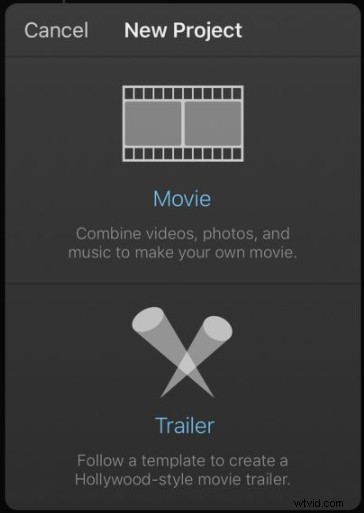
Passaggio 4. Ora vengono visualizzate tutte le foto e i video recenti. Fai clic su Media e scegli Video> Tutti . Quindi puoi sfogliare i video salvati sull'iPhone.
Passaggio 5. Seleziona i clip video che desideri unire,
Passaggio 6. Dopo aver selezionato i video desiderati, fai clic su Crea film in basso al centro.
Passaggio 7. Quindi puoi applicare effetti o aggiungere transizioni ai video.
Passaggio 8. Infine, tocca Fine nell'angolo in alto a sinistra per salvare il video combinato.
Come combinare video su iPhone usando InShot
InShot è un editor video gratuito che ti consente di combinare, tagliare, dividere video e aggiungere transizioni, effetti, adesivi, testo al video. Dopo aver unito i video clip in uno, puoi condividere il video su YouTube, Instagram, Facebook e così via.
Ecco come combinare due video su iPhone utilizzando InShot.
Passaggio 1. Scarica e installa InShot dall'App Store.
Passaggio 2. Avvia InShot dopo averlo installato sull'iPhone.
Passaggio 3. Fai clic su VIDEO . Seleziona i clip video che desideri unire e fai clic sul segno di spunta in basso a destra dello schermo.
Passaggio 4. Quindi puoi riorganizzare queste clip e modificarle come richiesto.
Passaggio 5. Al termine, premi SALVA pulsante in alto a destra e scegli la qualità video desiderata per salvare il video.
Come combinare video su iPhone usando Splice
Splice, un'app di editing video gratuita, ha un'interfaccia semplice ma fornisce potenti funzioni. Questa app può aiutarti a unire video, tagliare video, aggiungere musica, applicare filtri e non filigrana i tuoi video.
Passaggio 1. Vai su App Store e cerca "Splice". Quindi scaricalo e installalo sull'iPhone.
Passaggio 2. Apri l'app Splice e fai clic su + per creare un nuovo progetto.
Passaggio 3. Seleziona i video clip desiderati e aggiungili a Splice.
Passaggio 4. Quindi modifica il video secondo necessità.
Passaggio 5. Quindi esporta il video combinato.
Conclusione
Ci sono i 3 migliori modi gratuiti su come combinare video su iPhone. Scegli un modo adatto e provalo ora!
